wireshark怎么增加VLAN标签
来源:互联网 更新时间:2025-09-10 13:03
相信有的童鞋想明白wireshark怎么增加VLAN标签,下面让号令cc的小编为你带来这方面的答案,一起来看看哦。
wireshark怎么增加VLAN标签
第一步
找到电脑的有线网卡,右键点击并选择“属性”。
第二步
在网卡属性窗口中,选择“配置”选项卡。进入“高级”设置,找到并启用“优先级和VLAN”选项。
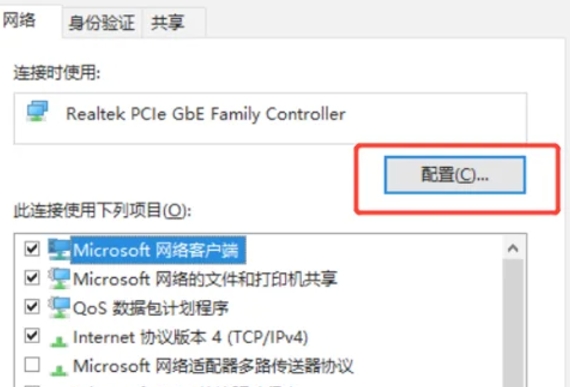
第三步
使用Windows+R快捷键打开运行窗口,输入regedit进入注册表编辑器。导航到HKEY_LOCAL_MACHINESYSTEMControlSet001ControlClass{4d36e972-e325-11ce-bfc1-08002be10318}路径,并找到有线网卡的具体位置(如001)。在有线网卡路径下,修改或新建MonitorModeEnabled和MonitorMode两个DWORD值,将其设置为1。
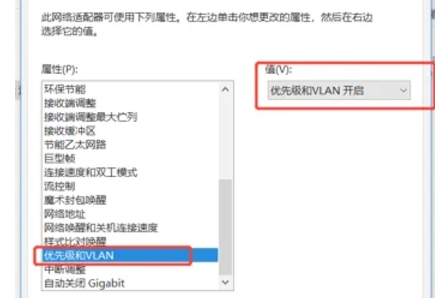
第四步
对于千兆网卡,可能还需要在有线网卡路径下新建SkDisableVlanStrip值,并设置为1。对于Broadcom有线网卡,在HKEY_LOCAL_MACHINESYSTEMCurrentControlSet路径下搜索TxCoalescingTicks(确保唯一),并新建PreserveVlanInfoInRxPacket值,设置为1。
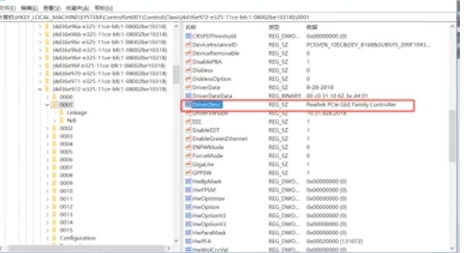
第五步
完成上述修改后,重启电脑以使配置生效。
第六步
打开Wireshark软件。点击菜单栏上的“编辑”(Edit),选择“首选项”(Preferences)。
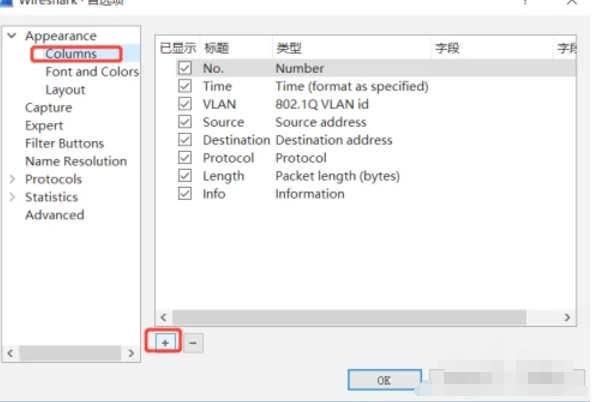
第七步
在首选项窗口中,展开“列”(Columns)设置。点击“+”号添加新列,命名为“VLAN”,类型选择为“802.1Q VLAN id”。

第八步
在Wireshark中选择一个网络接口,并点击“开始”(Start)按钮开始捕获数据包。此时,Wireshark的菜单栏将增加“VLAN”选项,您可以捕获并查看带有VLAN标签的报文。点击“OK”保存设置。
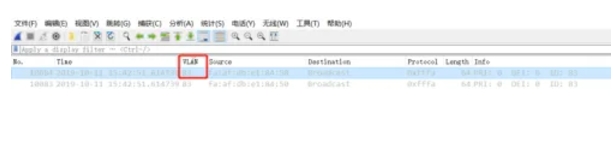
上面就是号令cc的小编为您收集的wireshark怎么增加VLAN标签,希望能帮助到大家,更多相关的文章请关注号令cc
-
《CF》2025年9月灵狐者的约定活动网址
-
鼠标dpi越高越好吗
-
电脑键盘右上角第三个灯怎么关
-
碧蓝航线奇渊下的秘密新皮肤一览
-
FGO泳装两仪式强度怎么样
-
魔兽世界摇曳蜂舞任务攻略
-
密室逃脱设计师需要擅长哪项技能 蚂蚁新村今日答案2025.8.26
-
《沙丘:觉醒》主机版将在PC发售一年后上线
-
logitech无线键盘怎么连接电脑
-
Adobe Reader XI如何关闭悬浮窗口
-
古代的阍者指的是哪种职业 蚂蚁新村今日答案2025.8.10
-
2025年8月10日蚂蚁新村答案
-
蚂蚁庄园小课堂2025年8月11日最新题目答案
-
魔兽世界虚空汇流任务攻略
-
第五人格台球手是谁
-
明末渊虚之羽满级是多少
-
电脑字体模糊发虚不清晰
-
电脑分辨率无法调整怎么办
-
电脑微信如何清理
-
蚂蚁庄园小鸡答题今日答案2025年8月13日
-
1 wireshark怎么设置高亮颜色 09-10
-
2 微信8.0状态别人能看到吗 01-30
-
3 云顶之弈龙魂法阵容攻略 01-30
-
4 云顶之弈福星诺手阵容 01-27
-
5 英雄联盟s11龙女出装推荐 01-30



